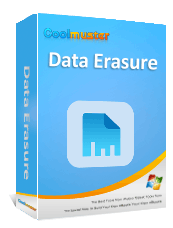Как удалить файлы без возможности восстановления? - 4 простых способа

При ежедневном использовании компьютера мы можем удалить некоторые конфиденциальные или личные файлы, например личные фотографии, финансовые отчеты или деловые тайны. Однако обычные методы удаления на самом деле не приводят к исчезновению файлов; их все равно можно восстановить с помощью профессиональных инструментов восстановления данных. Итак, как можно безвозвратно удалить файлы, чтобы их невозможно было восстановить? В этой статье будут представлены несколько надежных методов.
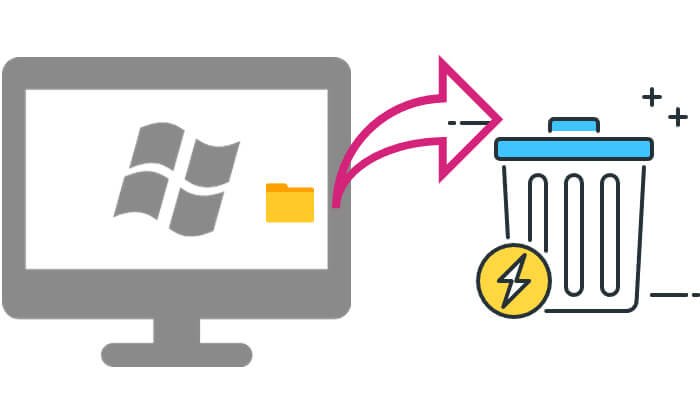
По умолчанию Windows хранит удаленные файлы в корзине, и вам необходимо вручную очистить корзину, чтобы удалить их окончательно. Однако даже после его очистки данные можно будет восстановить. Поэтому вы можете настроить Корзину на немедленное удаление файлов с диска после удаления.
Вот как можно безвозвратно удалить файлы в Windows 10/11:
Шаг 1. Щелкните правой кнопкой мыши Корзину и выберите «Свойства».
Шаг 2. В «Местоположении корзины» выберите диск, который вы хотите изменить.
Шаг 3. Выберите «Не перемещать файлы в корзину. Удалять файлы сразу после удаления».
Шаг 4. Нажмите «ОК», чтобы сохранить настройки.
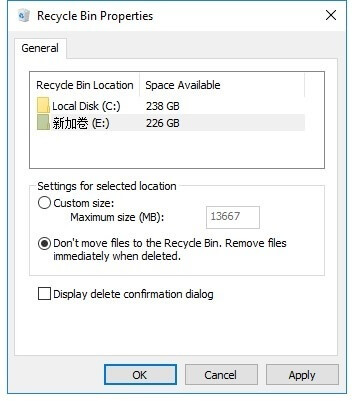
При этом методе удаленные файлы не попадут в корзину, а будут удалены непосредственно с диска. Однако их все равно можно восстановить с помощью программного обеспечения для восстановления. Если вам нужен более безопасный метод, продолжайте читать.
Если вы хотите полностью уничтожить файлы, чтобы их нельзя было восстановить с помощью какого-либо инструмента восстановления, лучшим вариантом будет использование профессионального программного обеспечения для стирания файлов. Coolmuster Data Erasure — это мощный инструмент для очистки данных, который может перезаписывать области хранения, делая удаленные файлы невозможными для восстановления. Он позволяет вам выбрать нужные файлы и папки на вашем компьютере перед стиранием данных. Если вы хотите стереть весь диск, вы можете использовать функцию Drive Wiper.
Основные возможности Coolmuster Data Erasure:
Вот как можно безвозвратно удалить файлы, чтобы их невозможно было восстановить:
01 Загрузите и запустите Coolmuster Data Erasure на своем ПК Windows , затем выберите режим «Уничтожитель файлов».
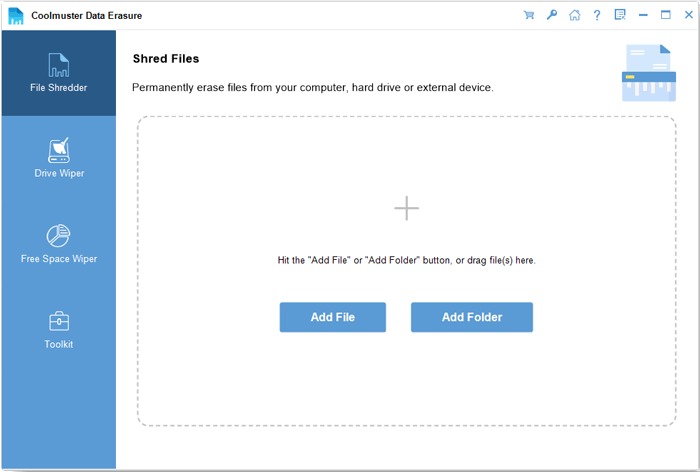
02 Нажмите «Добавить файл» или «Добавить папку», чтобы выбрать файлы или папки, которые вы хотите удалить. Вы можете просматривать свои каталоги, чтобы найти конкретные элементы.
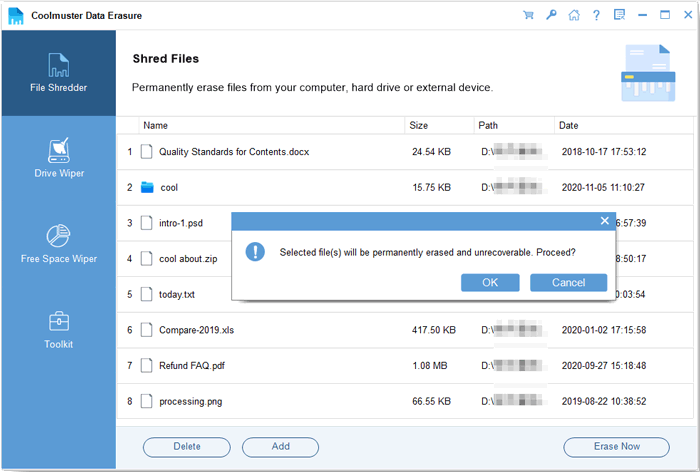
03 Нажмите «Стереть сейчас» и подтвердите выбор, выбрав «ОК» во всплывающем окне. Программное обеспечение начнет уничтожать и стирать выбранные файлы. После завершения стертые файлы будут навсегда удалены с вашего устройства.
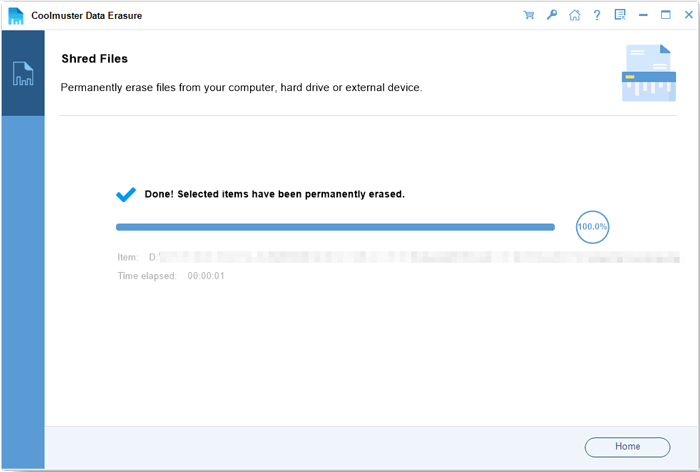
Видеоурок:
PowerShell — это встроенный инструмент командной строки в Windows , который может напрямую выполнять операции удаления файлов и очищать неиспользуемое дисковое пространство, чтобы предотвратить восстановление файлов.
Вот как можно безвозвратно удалить файлы на ПК без восстановления с помощью PowerShell:
Шаг 1. Введите «PowerShell» в строке поиска Windows , щелкните правой кнопкой мыши и выберите «Запуск от имени администратора».
Шаг 2. Введите команду «Remove-Item C:\Path\To\File.txt -Force», чтобы принудительно удалить указанный файл (замените C:\Path\To\File.txt фактическим путем к файлу).
Шаг 3. Чтобы предотвратить восстановление, вы можете ввести «cipher /w:C:\", чтобы стереть свободное место, где хранились удаленные файлы.
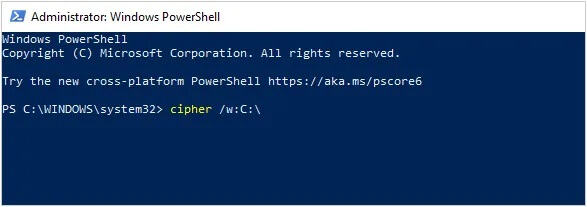
Если вы хотите полностью удалить все данные на своем компьютере и сделать их невозможными для восстановления, вы можете использовать функцию Windows «Перезагрузить этот компьютер». Это полезно для тщательной очистки данных перед продажей или передачей вашего компьютера.
Вот как можно безвозвратно удалить файлы, чтобы их нельзя было восстановить:
Шаг 1. Откройте «Настройки» > «Обновление и безопасность» > «Восстановление».
Шаг 2. В разделе «Перезагрузить этот компьютер» нажмите «Начать».
Шаг 3. Выберите опцию «Удалить все».

Шаг 4. В «Изменении настроек» включите опцию «Очистить данные», чтобы полностью стереть данные с жесткого диска.
Шаг 5. После подтверждения нажмите «Далее» и следуйте инструкциям для завершения процесса.
Вот и все о том, как безвозвратно удалить файлы, чтобы их невозможно было восстановить. Всего мы представили 4 метода. Если вы ищете самый простой и эффективный вариант, Coolmuster Data Erasure — определенно лучший выбор. Он использует передовую технологию стирания данных для полного уничтожения файлов, обеспечивая безопасность данных.
Попробуйте Coolmuster Data Erasure прямо сейчас, чтобы полностью исчезнуть ваши конфиденциальные данные и избежать утечки конфиденциальной информации!
Похожие статьи:
Как сбросить настройки жесткого диска в Windows 11/10? Решено 4 безопасными способами
Безопасное стирание жесткого диска: как безопасно стереть жесткий диск двумя безопасными способами
Как сделать данные SSD невосстановимыми? - 3 эффективных метода
[Решено] Как стереть SD-карту на Windows / Mac / Android /камере?